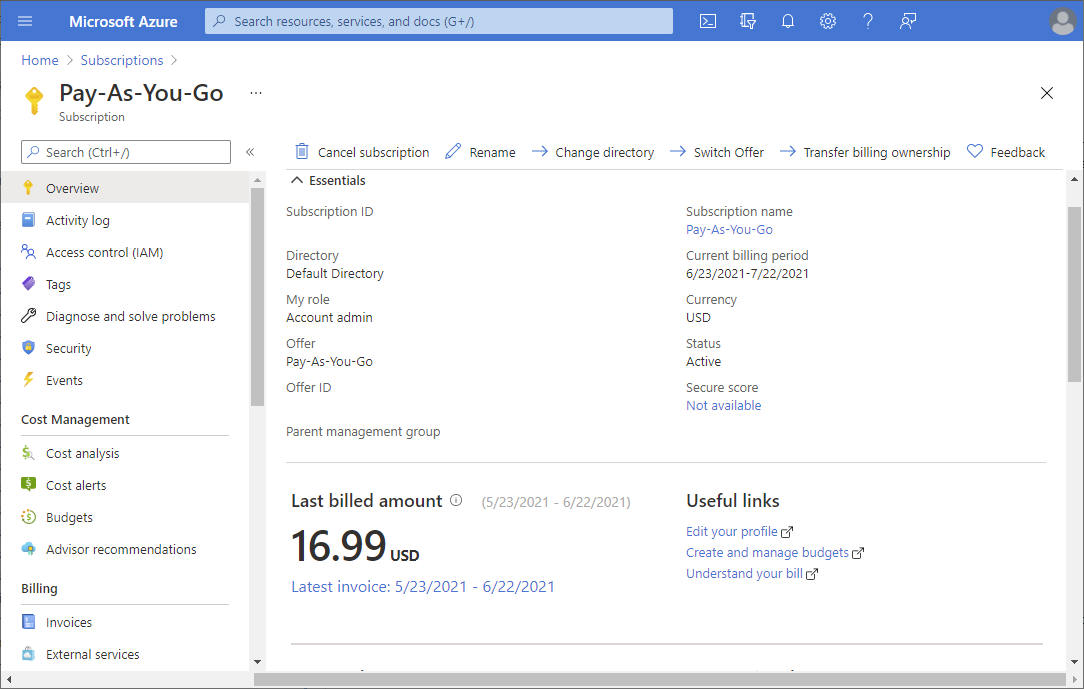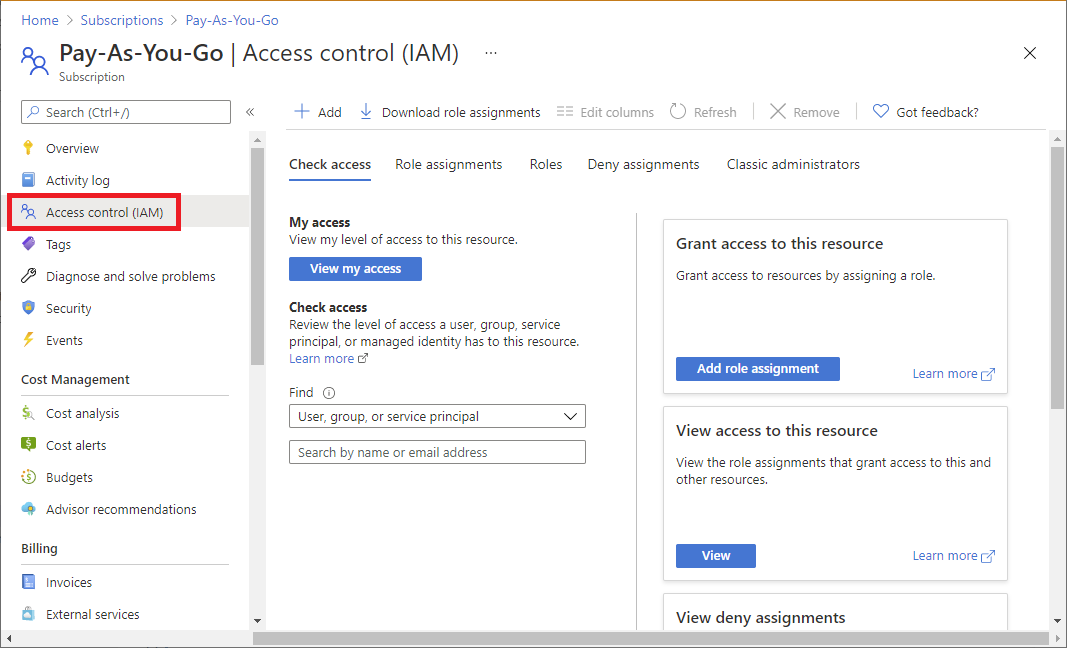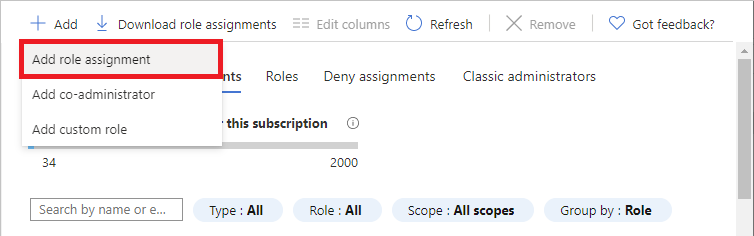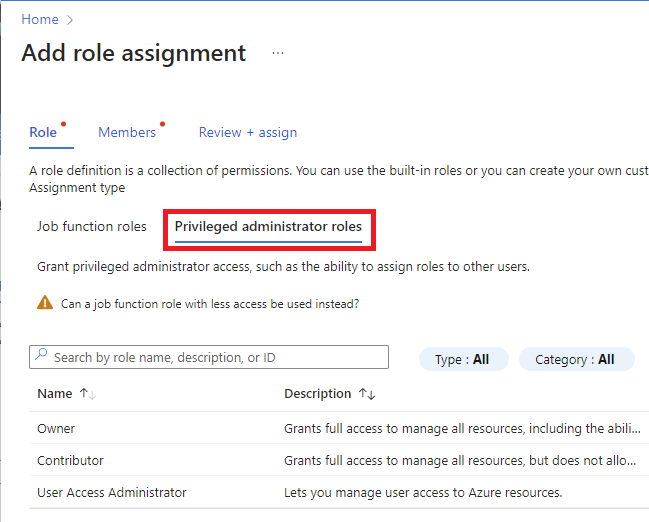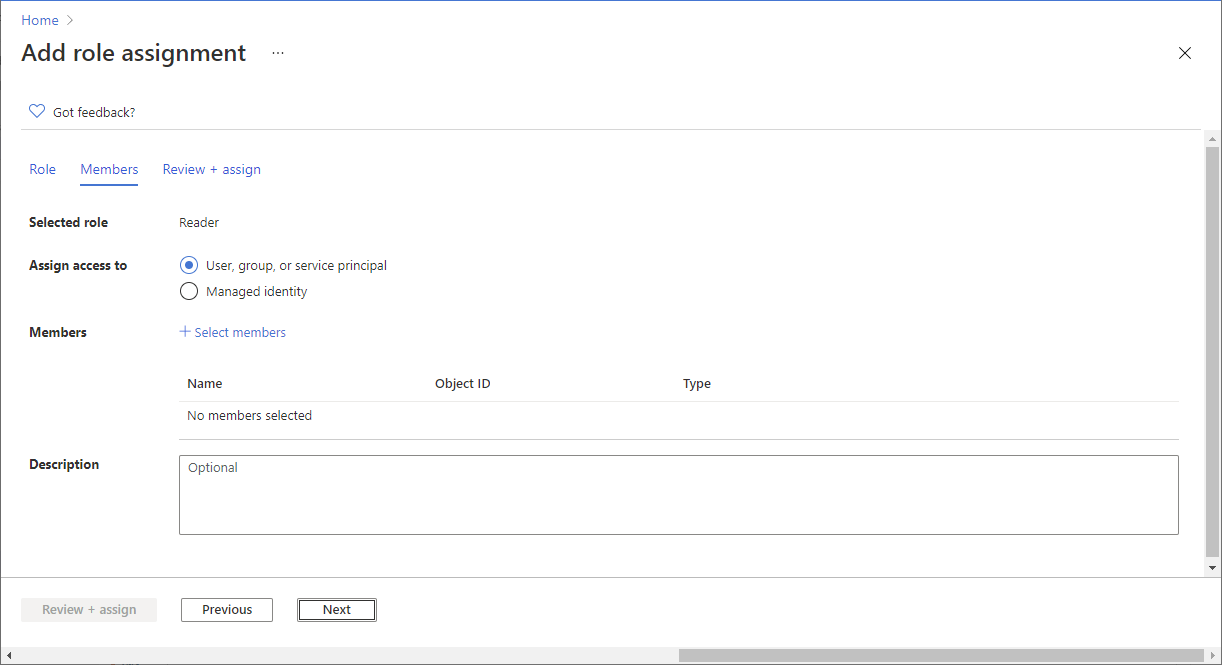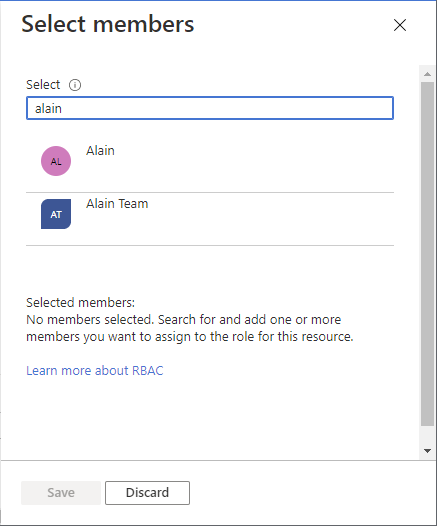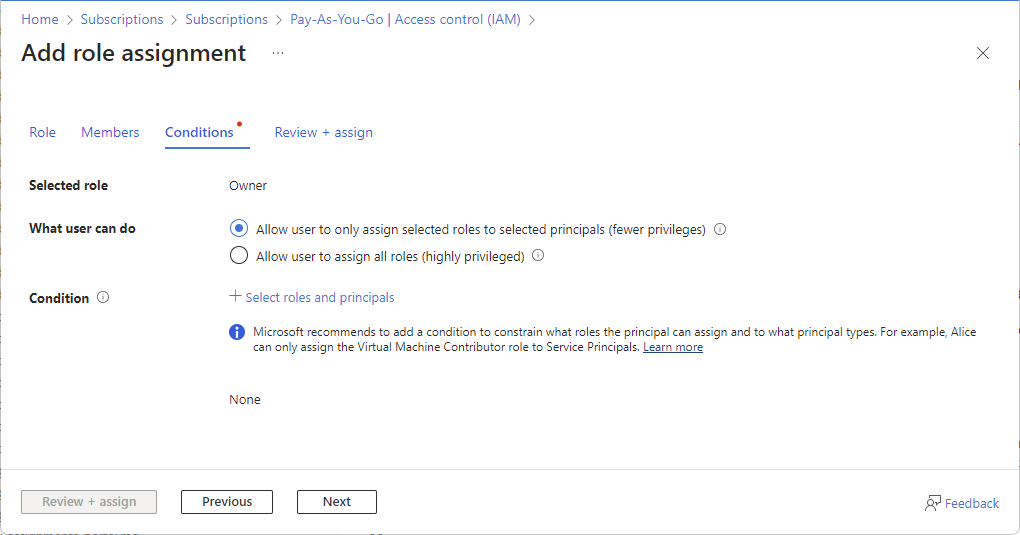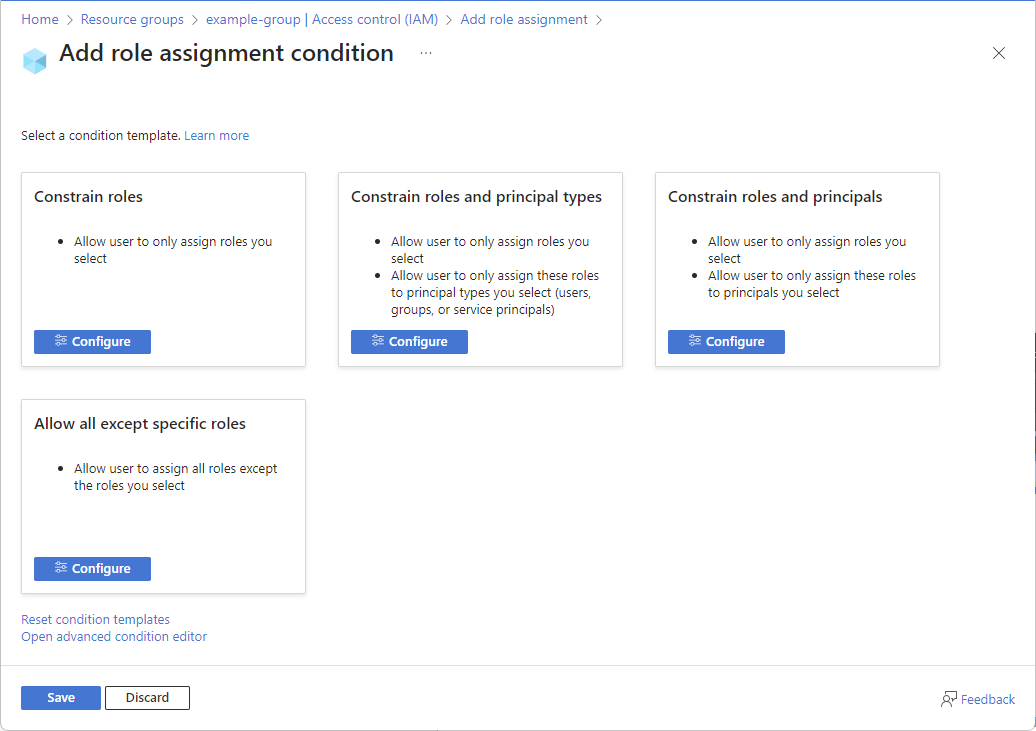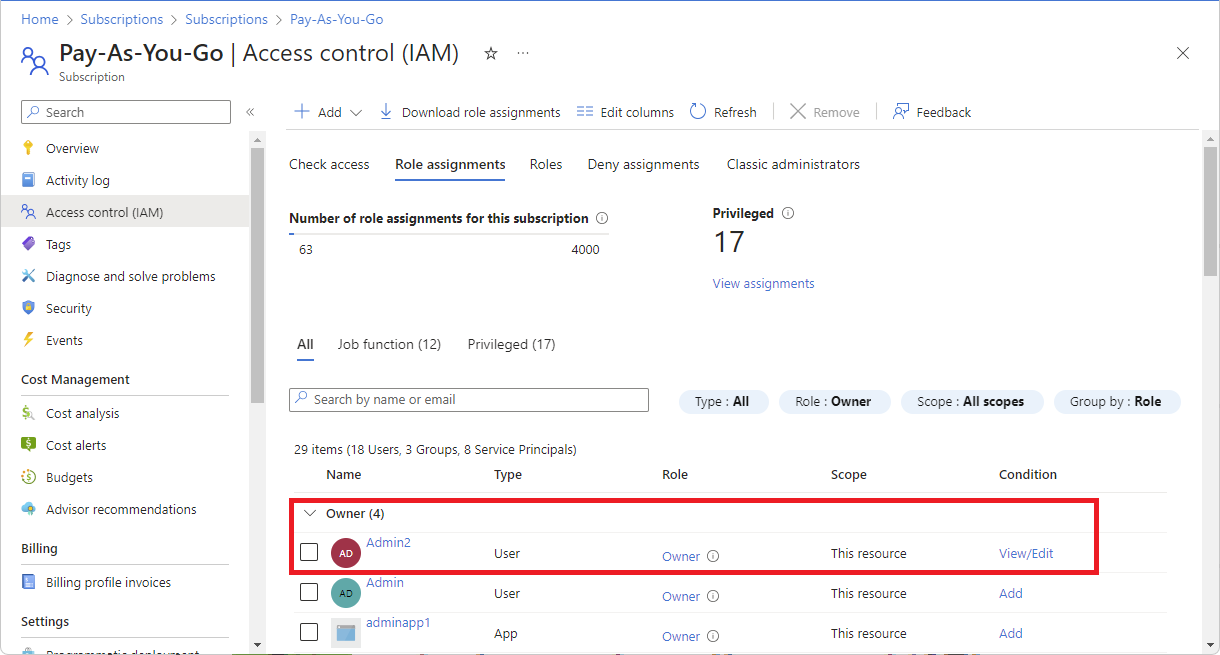Kullanıcıyı Bir Azure aboneliğinin yöneticisi yapmak için, abonelik kapsamında sahip rolünü atarsınız. Sahip rolü, kullanıcıya başkalarına erişim izni verme izni de dahil olmak üzere abonelikteki tüm kaynaklara tam erişim verir. Sahip rolü yüksek ayrıcalıklı bir rol olduğundan, Microsoft rol atamasını kısıtlamak için bir koşul eklemenizi önerir. Örneğin, bir kullanıcının hizmet sorumlularına yalnızca Sanal Makine Katkıda Bulunanı rolünü atamasına izin vekleyebilirsiniz.
Bu makalede, koşullarla bir kullanıcıyı Azure aboneliğinin yöneticisi olarak atama açıklanmaktadır. Bu adımlar diğer rol atamasıyla aynıdır.